Pitkän käytön jälkeen tietokone havaitsee viruksen helposti, jos lataat aina ohjelmia tai tiedostoja vaarallisilta verkkosivustoilta. Lisäksi joidenkin tietokoneiden ”nopeus muuttuu liian hitaaksi tiedostojen avaamiseksi. Tällaisissa tapauksissa tehdasasetusten palauttaminen on hieno tapa kuin mikään muu. Mitä voin tehdä, jos minulla ei ole levyä? Tässä artikkelissa näytämme sinulle, kuinka palauttaa tehdasasetukset HP: n kannettavaan tietokoneeseen ilman levyä Windows 7/8/10.
HUOMAUTUS: Jos HP: n kannettava tietokoneesi on käytettävissä, sinun on parasta varmuuskopioida niin monta tiedostoa kuten voit muualle.
- Osa 1: Palauta tehdasasetuksiin HP Laptop by HP Recovery Manager
- Osa 2: Kuinka palauttaa tehdasasetukset HP: n kannettavaan tietokoneeseen ilman levyä Windows Built- ominaisuudessa
Osa 1: Palauta tehdasasetukset HP-kannettavaan HP Recovery Managerin avulla
HP Recovery Manager on apuohjelma, joka sisältyy HP-kannettavaan tietokoneeseen. Voit palauttaa HP-kannettavan tehdasasetuksiin, kun se ei pysty kirjautumaan sisään, kuten sininen / musta näyttö.
Vaihe 1: Käynnistä tai käynnistä HP-kannettava tietokone uudelleen ja paina F11- tai ESC + F11-näppäintä toistuvasti siirtyäksesi Valitse vaihtoehto -näyttöön. Napauta kohtaa Vianmääritys alla olevana kuvana.
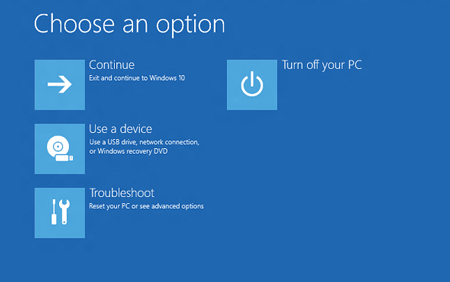
Vaihe 2: Napsauta Recovery Manager päästäksesi HP Recovery Manager -ohjelmaan.
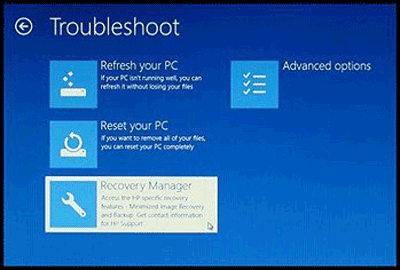
Vaihe 3: Palauta HP: n kannettava tietokone tehdasasetuksiin valitsemalla Tehdasasetusten palautus
. 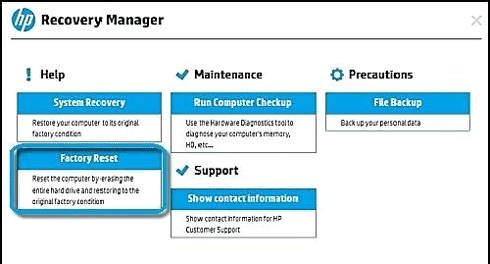
Osa 2: Tehdasasetusten palauttaminen HP: n kannettavaan tietokoneeseen ilman levyä Windowsin sisäänrakennetun ominaisuuden avulla
- Tehdasasetusten palautus HP: n kannettavaan tietokoneeseen ilman levyä Windows 7: ssä
- Palauta tehdasasetusten mukainen HP-kannettava ilman levyä Windows 8 -käyttöjärjestelmässä
- Tehdasasetusten palauttaminen HP-kannettava ilman levyä Windows 10 -käyttöjärjestelmässä
Tehdasasetusten palautus HP-kannettava tietokone ilman levyä Windows 7: ssä
Tässä on kaksi tapaa palauttaa HP: n kannettava tietokone tehdasasetuksiin Windows 7: ssä.
- Tapa 1: Palauta HP: n kannettava tietokone tehdasasetuksiin Windows 7: ssä suorittamalla Sysprep-tiedosto
- tapa 2: tehdasasetusten palauttaminen HP: n kannettavaan tietokoneeseen Windows 7: ssä vikasietotilassa
tapa 1: tehdasasetusten palauttaminen HP: n kannettavaan Windows 7: ssä suorittamalla Sysprep-tiedosto
Vaihe 1: Etsi C: \ Windows \ System32 \ sysprep ja kaksoisnapsauta Sysprep.exe-tiedostoa suorittaaksesi sen.
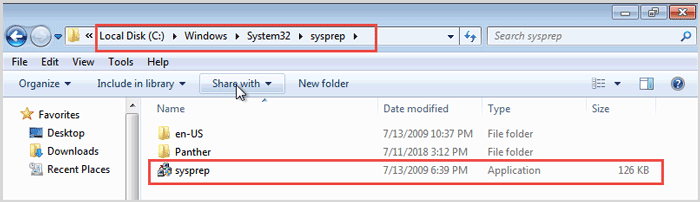
Vaihe 2: Valitse Järjestelmän uudelleenjärjestäminen -kohdassa valintaruutu Yleistä. Napauta OK aloittaaksesi HP-kannettavan palauttamisen tehtaalle.
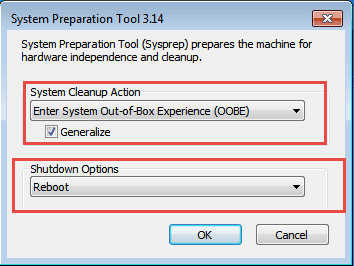
Tapa 2: Palauta HP: n kannettava tietokone tehdasasetuksiin Windows 7: ssä vikasietotilassa
Vaihe 1: Käynnistä uudelleen Windows 7 ja paina F8-näppäintä jatkaaksesi käynnistysasetusten lisäikkunaa. Napsauta Vikasietotila-painiketta jatkaaksesi.
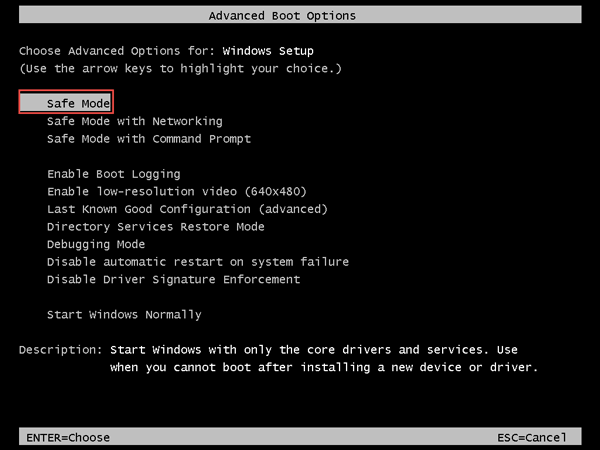
Vaihe 2: Odota hetki, Windows 7 -asennusjärjestelmän näyttöikkuna on auki. Valitse vasemmassa alakulmassa Korjaa tietokone.
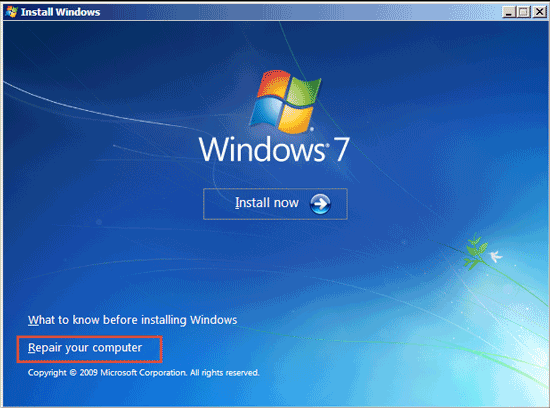
Vaihe 3: Valitse Käytä palautustyökaluja, jotka voivat auttaa korjaamaan Windowsin käynnistämisen ongelmia, valitse korjattava käyttöjärjestelmä ja valitse alla olevaksi kuvaksi Windows 7.
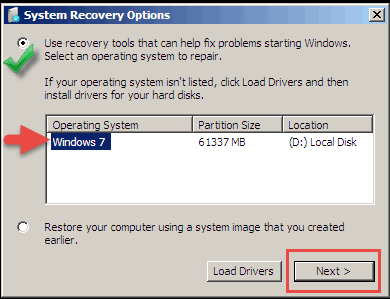
Vaihe 4: Valitse Järjestelmän palauttaminen ja voit ohjatun toiminnon avulla palauttaa HP: n kannettavan tietokoneen Windows 7 -käyttöjärjestelmään.
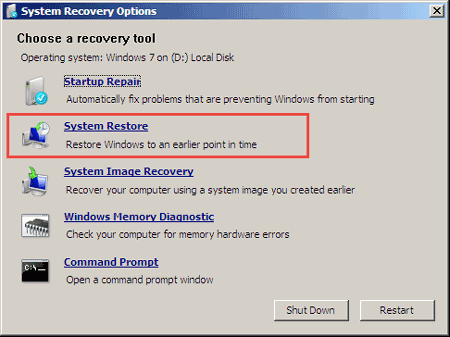
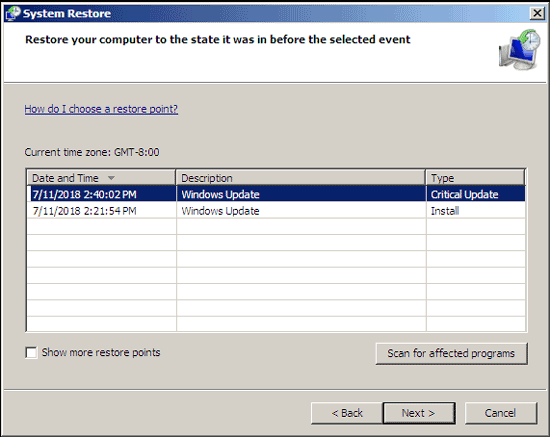
Palauta tehdasasetusten mukainen HP-kannettava ilman levy Windows 8 -käyttöjärjestelmässä
Vaihe 1: Siirrä hiiri oikealle puolelle ja napsauta Asetukset Muuta tietokoneen asetuksia.

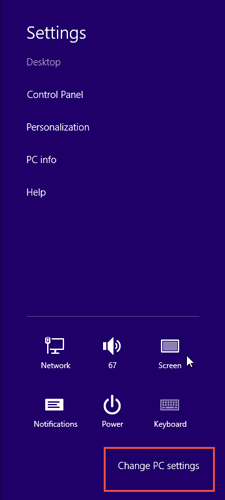
Vaihe 2: Napsauta vasemmassa sivupalkissa Yleiset-välilehteä. Valitse Poista kaikki -kohdassa Aloita ja asenna Windows uudelleen.

Vaihe 3: Napsauta Seuraava ja valitse Tyhjennä asema kokonaan.
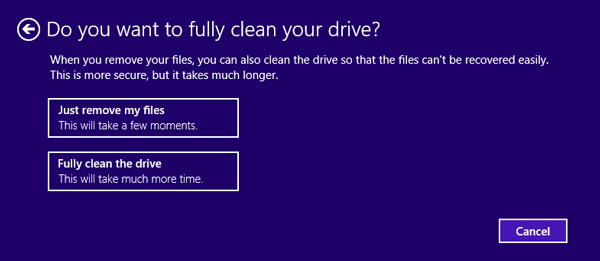
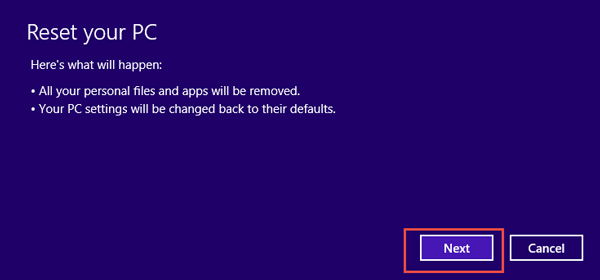
Tehdasasetusten palauttaminen HP: n kannettava tietokone ilman levy Windows 10 -käyttöjärjestelmässä
Vaihe 1: Siirry kohtaan Käynnistä > SettingsUpdate & Suojaus.
Vaihe 2: Napsauta vasemmassa ruudussa Palautus-osiota. Etsi Palauta tämä tietokone ja napsauta Aloita. Noudata ohjattua toimintoa palauttaaksesi HP: n kannettavan tietokoneen tehdasasetuksiin Windows 10 -käyttöjärjestelmässä.
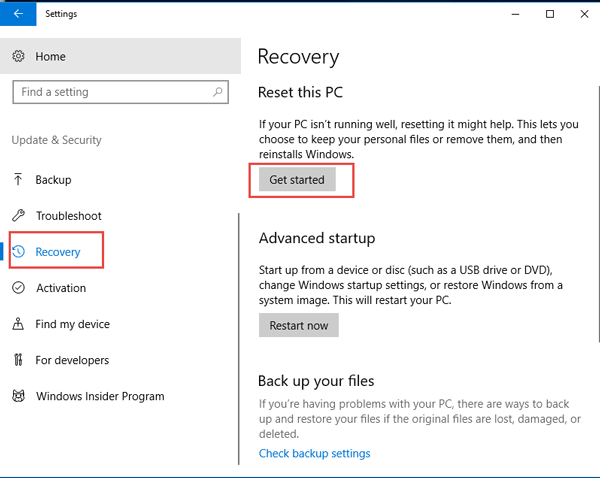
- HP: n kannettavan tietokoneen tehdasasetusten palauttaminen käynnistyksen Windowsista 10
- Tyhjän tai mustan ruudun korjaaminen tietokoneessa
- Erilaisten vikasietotilojen suorittaminen Dell-tietokoneessa
- Kuinka lisätä tai muuttaa RAM-muistia kannettavalle tietokoneelle